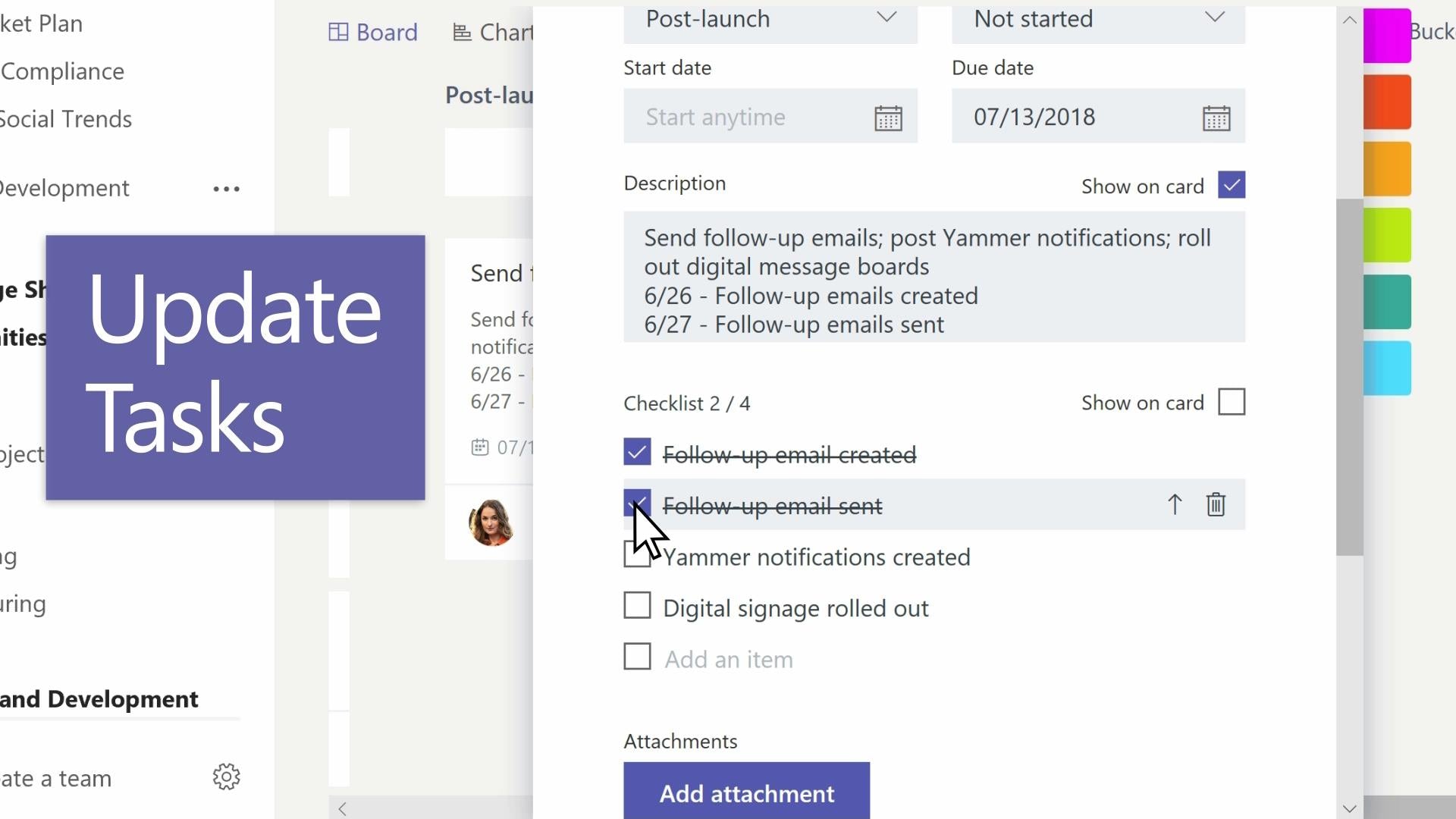Comment utiliser Microsoft Planner dans les équipes?
Microsoft Planner devient rapidement l'outil incontournable pour la gestion des projets et des tâches. Et avec son intégration au sein des équipes Microsoft, vous pouvez facilement collaborer, affecter des tâches et rester organisé dans une plate-forme pratique. Si vous êtes nouveau chez Microsoft Planner et que vous souhaitez en tirer le meilleur parti dans les équipes de Microsoft, ce guide vous montrera les cordes. Découvrez comment utiliser Microsoft Planner dans les équipes pour devenir une puissance de productivité.
Microsoft Planner est une application intégrée aux équipes Microsoft qui permet aux équipes d'organiser et de gérer facilement leurs projets. Pour utiliser Microsoft Planner dans les équipes, suivez les étapes ci-dessous:
- Ouvrez l'application Microsoft Teams et connectez-vous.
- Créez une équipe ou rejoignez une équipe existante.
- Dans la barre latérale gauche, cliquez sur le «Applications» icône.
- Recherchez et cliquez sur le 'Planificateur' App.
- Cliquez sur «Créer un plan» bouton.
- Entrez un Nom et Description pour le plan.
- Faire un clic 'Créer' pour créer le plan.
- Commencez à affecter des tâches au plan.
Comment utiliser Microsoft Planner dans les équipes?
Microsoft Planner est l'un des outils les plus puissants et les plus pratiques disponibles pour gérer les projets et les équipes. Avec Microsoft Planner, vous pouvez organiser rapidement et facilement les tâches, les attribuer à des membres spécifiques de l'équipe et suivre les progrès. Voici comment commencer à utiliser Microsoft Planner dans les équipes.
Créer un plan de planificateur
La première étape de l'utilisation de Microsoft Planner dans les équipes est de créer un plan. Pour ce faire, ouvrez l'onglet Planificateur dans les équipes qui ont quitté la navigation. De là, vous verrez une liste des plans existants ou vous pouvez cliquer sur le bouton «Créer» pour en démarrer un nouveau. Vous devrez saisir un nom pour le plan et sélectionner un groupe de personnes auxquelles les attribuer.
Une fois le plan créé, vous pouvez commencer à ajouter des tâches. Pour ce faire, cliquez sur le bouton «Ajouter une tâche» en haut du plan. Cela ouvrira une nouvelle fenêtre où vous pouvez saisir un nom pour la tâche et l'attribuer à un membre de l'équipe. Vous pouvez également ajouter une date d'échéance et toute autre information pertinente. Une fois la tâche créée, elle apparaîtra dans le plan avec son propriétaire assigné et la date d'échéance.
Gérer les tâches dans Microsoft Planner
Une fois que des tâches ont été ajoutées au plan, vous pouvez les gérer à l'aide de l'interface Microsoft Planner. Vous pouvez afficher les tâches par leur statut (par exemple, incomplète, terminé, etc.), attribuer des tâches à différents membres de l'équipe et définir des rappels pour les tâches à venir. Vous pouvez également afficher la progression de chaque tâche lorsqu'elle est terminée.
De plus, vous pouvez également commenter les tâches et les attacher des fichiers. Ceci est utile pour fournir des informations supplémentaires sur la tâche ou pour partager des fichiers pertinents pour la tâche. Vous pouvez également créer des sous-tâches, qui sont utiles pour décomposer des tâches plus grandes en morceaux plus petits et plus gérables.
Suivi des progrès dans Microsoft Planner
Microsoft Planner fournit également un certain nombre d'outils pour suivre les progrès sur un plan. Vous pouvez voir les progrès de chaque tâche du plan, ainsi que les progrès globaux du plan. Vous pouvez également afficher les tâches qui ont été affectées à chaque membre de l'équipe, ainsi que les tâches terminées.
Vous pouvez également utiliser la fonction de rapports dans Microsoft Planner pour suivre les progrès. Cela vous permet de visualiser facilement les progrès du plan au fil du temps et d'identifier les domaines où les progrès doivent être réalisés. Vous pouvez également générer des rapports sur des tâches spécifiques et des membres de l'équipe, qui peuvent être utilisés pour examiner les progrès et identifier les domaines d'amélioration.
Intégrer Microsoft Planner dans les équipes
Microsoft Planner peut également être intégré dans les équipes. Cela vous permet de visualiser et de gérer les tâches directement à partir des équipes. Vous pouvez attribuer des tâches aux membres de l'équipe, afficher les progrès et recevoir des notifications lorsque les tâches sont terminées. Cela facilite le fait de rester au courant des tâches et des projets et de collaborer avec les membres de l'équipe en temps réel.
Créer des graphiques et des rapports dans Microsoft Planner
Microsoft Planner fournit également un certain nombre d'outils pour créer des graphiques et des rapports. Vous pouvez facilement créer des graphiques montrant les progrès des tâches et des plans, ainsi que des rapports montrant les progrès de l'équipe dans son ensemble. Cela vous permet de consulter facilement les progrès et d'identifier les domaines à améliorer.
Utilisez des champs personnalisés dans Microsoft Planner
Microsoft Planner vous permet également de créer des champs personnalisés pour suivre des informations supplémentaires sur les tâches. Ceci est utile pour suivre les données spécifiques à votre projet, telles que les informations budgétaires ou les jalons du projet. Vous pouvez également créer des catégories personnalisées pour regrouper les tâches, ce qui facilite l'organisation et le suivi des progrès.
Partager des plans et des tâches avec des utilisateurs externes
Microsoft Planner facilite également le partage de plans et de tâches avec des utilisateurs externes. Vous pouvez inviter des utilisateurs externes à un plan et leur attribuer des tâches. Cela permet de collaborer facilement avec des partenaires externes et des parties prenantes sur les projets et les tâches.
Gérer l'accès aux plans et aux tâches
Microsoft Planner vous permet également de gérer l'accès aux plans et aux tâches. Vous pouvez définir différents niveaux d'accès pour différents utilisateurs, ce qui vous permet de contrôler qui a accès à quelles informations. Ceci est utile pour garantir que les membres de l'équipe n'ont accès qu'aux informations dont ils ont besoin.
Intégrer Microsoft Planner avec d'autres applications
Microsoft Planner peut également être intégré à un certain nombre d'autres applications, telles que Office 365, Outlook et SharePoint. Cela vous permet de partager facilement des tâches et des plans sur plusieurs applications et de garder tout le monde sur la même longueur d'onde.
Utilisez l'application mobile Microsoft Planner
Enfin, vous pouvez utiliser l'application mobile Microsoft Planner pour gérer les tâches et les plans en déplacement. L'application vous permet de visualiser et de gérer les tâches, d'attribuer des tâches aux membres de l'équipe et de suivre les progrès. Vous pouvez également afficher les rapports et les graphiques, ainsi que des notifications lorsque les tâches sont terminées.
Questions fréquemment posées
Qu'est-ce que Microsoft Planner?
Microsoft Planner est un logiciel de gestion des tâches de Microsoft. Il est conçu pour aider les équipes à organiser leur travail, à suivre les progrès et à collaborer de manière efficace. Il permet aux utilisateurs de créer des tâches, de les affecter aux membres de l'équipe et de suivre leurs progrès. De plus, Planner s'intègre à d'autres produits Microsoft tels que Teams, Outlook et OneDrive, ce qui facilite le partage de fichiers et de collaborer avec des collègues.
Microsoft Planner fait partie de la suite de services Microsoft 365, il faut donc un abonnement pour accéder. Il est disponible gratuitement pour Office 365 Education ou Clients Business, ainsi que pour les utilisateurs individuels avec un compte Microsoft valide.
Quels sont les avantages de l'utilisation de Microsoft Planner?
Microsoft Planner est un excellent outil pour les équipes pour aider à garder leur travail organisé et sur la bonne voie. Il permet aux utilisateurs de créer des tâches, de les affecter à des membres spécifiques de l'équipe et de suivre leurs progrès de manière efficace. De plus, il s'intègre à d'autres produits Microsoft tels que Teams, Outlook et OneDrive, ce qui facilite le partage de fichiers et de collaborer avec des collègues.
L'utilisation du planificateur peut également aider à améliorer la communication au sein d'une équipe. Les membres de l'équipe peuvent publier des commentaires sur les tâches, télécharger des pièces jointes et attribuer des tâches à des individus spécifiques, ce qui facilite le fait de rester en contact avec tout le monde dans l'équipe. Cela peut aider à garantir que les tâches sont effectuées à temps et que tout le monde est tenu à jour sur les progrès du projet.
Comment commencer avec Microsoft Planner?
Il est facile de commencer avec Microsoft Planner. Tout d'abord, assurez-vous d'avoir un compte Microsoft valide et un abonnement à Microsoft 365. Ensuite, ouvrez les équipes et sélectionnez l'onglet «Planner» en haut de la page. De là, vous pouvez créer un nouveau plan, attribuer des tâches aux membres de l'équipe et suivre leurs progrès.
Vous pouvez également créer un plan à partir de l'application Planner sur votre appareil mobile. Il suffit de lancer l'application et de sélectionner le bouton «Créer un plan». Ensuite, suivez les instructions à l'écran pour créer le plan, attribuer des tâches et suivre les progrès.
Comment attribuer des tâches et suivre les progrès dans Microsoft Planner?
L'attribution des tâches et le suivi des progrès dans Microsoft Planner est simple. Tout d'abord, créez un plan et ajoutez-y des tâches. Ensuite, attribuez des tâches à des membres spécifiques de l'équipe et fixez une date d'échéance. Enfin, vous pouvez suivre les progrès en visualisant le plan et en vérifiant l'état de chaque tâche.
Vous pouvez également attribuer des tâches directement à partir de l'application Planner sur votre appareil mobile. Ouvrez simplement l'application, sélectionnez le plan sur lequel vous souhaitez travailler, puis appuyez sur l'icône «+». De là, vous pouvez attribuer des tâches à des membres spécifiques de l'équipe, définir les dates d'échéance et suivre les progrès.
Comment partager des fichiers dans Microsoft Planner?
Le partage de fichiers dans Microsoft Planner est facile. Tout d'abord, vous devez vous assurer que le fichier que vous souhaitez partager est stocké dans OneDrive ou SharePoint. Ensuite, ouvrez le plan dans Microsoft Planner, sélectionnez la tâche à laquelle vous souhaitez joindre le fichier et sélectionnez l'onglet «pièces jointes». De là, vous pouvez sélectionner le fichier dans OneDrive ou SharePoint et le joindre à la tâche.
De plus, vous pouvez également partager des fichiers à partir de l'application Planner sur votre appareil mobile. Ouvrez simplement l'application, sélectionnez le plan sur lequel vous souhaitez travailler, puis appuyez sur l'icône «+». À partir d'ici, vous pouvez sélectionner le fichier dans OneDrive ou SharePoint et le joindre à la tâche.
Comment collaborer avec les membres de l'équipe dans Microsoft Planner?
Collaborer avec les membres de l'équipe dans Microsoft Planner est facile. Tout d'abord, vous devez vous assurer que tout le monde dans l'équipe est invité au plan. Ensuite, les membres de l'équipe peuvent publier des commentaires sur les tâches, attribuer des tâches à des individus spécifiques et télécharger des pièces jointes.
Vous pouvez également collaborer avec les membres de l'équipe de l'application Planner sur votre appareil mobile. Ouvrez simplement l'application, sélectionnez le plan sur lequel vous souhaitez travailler, puis appuyez sur l'icône «+». De là, vous pouvez attribuer des tâches à des membres spécifiques de l'équipe, publier des commentaires et télécharger des pièces jointes.
Comment utiliser Microsoft Planner | Guide complet | Ajouter aux équipes
Microsoft Planner en équipes est un outil incroyablement puissant pour vous aider à rester organisé et au-dessus des projets. Avec son interface facile à utiliser et ses fonctionnalités intuitives, il peut vous aider à tirer le meilleur parti des efforts de collaboration de votre équipe. Avec Microsoft Planner dans les équipes, vous pouvez facilement créer, affecter et suivre les tâches, ainsi que de rester informé et mis à jour sur l'état de chaque tâche. Microsoft Planner en équipes est une ressource inestimable pour les équipes qui souhaitent maximiser leur efficacité et s'assurer que les objectifs du projet sont atteints.